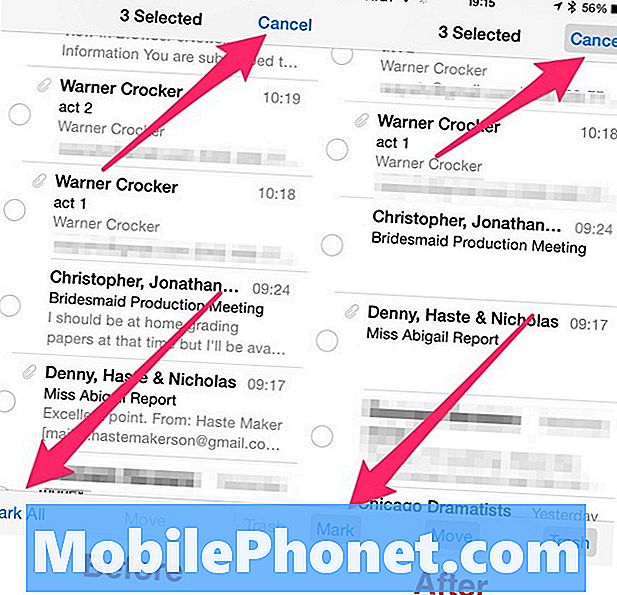- Κατανοήστε γιατί εμφανίζεται το μήνυμα σφάλματος "Δυστυχώς, οι ρυθμίσεις έχουν σταματήσει" ακόμη και σε smartphone υψηλής τεχνολογίας, όπως το #Samsung Galaxy Note 5 (# Note5) και μάθετε πώς να αντιμετωπίζετε προβλήματα με το τηλέφωνό σας για να συνεχίσετε να το χρησιμοποιείτε όπως πριν.

Βήμα 1: Επανεκκινήστε τη Σημείωση 5 στην ασφαλή λειτουργία και παρατηρήστε
Η παρατήρηση είναι το κλειδί για την επίλυση προβλημάτων που προέκυψαν χωρίς προφανή λόγο και δεν υπάρχει καλύτερος τρόπος να παρατηρήσετε τη συσκευή σας από το να την εκκινήσετε σε ασφαλή λειτουργία για να απενεργοποιήσετε προσωρινά όλες τις εφαρμογές και τις υπηρεσίες τρίτων. Όπως είπα νωρίτερα, οι Ρυθμίσεις καλύπτουν σχεδόν τα πάντα στο τηλέφωνό σας, συμπεριλαμβανομένων εφαρμογών τρίτων. Απλώς προσπαθούμε να αποκλείσουμε την πιθανότητα ότι το σφάλμα προκαλείται από μια εφαρμογή που κατεβάσατε από το Play Store. Επομένως, ακολουθήστε τα παρακάτω βήματα για να ξεκινήσετε το τηλέφωνό σας σε ασφαλή λειτουργία και, στη συνέχεια, ανοίξτε ξανά τις Ρυθμίσεις για να δείτε εάν το σφάλμα εξακολουθεί να εμφανίζεται.
- Απενεργοποιήστε εντελώς το τηλέφωνο.
- Πατήστε και κρατήστε πατημένο το πλήκτρο λειτουργίας.
- Μόλις εμφανιστεί το "Samsung Galaxy Note5", αφήστε το πλήκτρο λειτουργίας και πατήστε και κρατήστε πατημένο το κουμπί μείωσης έντασης.
- Το τηλέφωνο θα επανεκκινήσει αλλά θα κρατήσει πατημένο το κουμπί Vol Down.
- Μόλις ολοκληρωθεί η επανεκκίνηση του τηλεφώνου, η «Ασφαλής λειτουργία» θα εμφανιστεί στην κάτω αριστερή γωνία της οθόνης.
- Μπορείτε τώρα να απελευθερώσετε το κουμπί Μείωσης έντασης.
Μόλις το τηλέφωνο βρίσκεται σε αυτήν την κατάσταση, είτε η εφαρμογή Ρυθμίσεις θα εξακολουθούσε να διακόπτεται όταν το ανοίγετε είτε όχι. Εάν το πρόβλημα επιδιορθώθηκε και θα μπορούσατε να αλλάξετε ορισμένες ρυθμίσεις χωρίς να σας υποδεχτούμε από αυτό το σφάλμα, τότε επιβεβαιώνεται ότι μία ή ίσως μερικές από τις εφαρμογές τρίτων προκαλούν το πρόβλημα. Πρέπει να βρείτε αυτήν την εφαρμογή και να την επαναφέρετε ή να την απεγκαταστήσετε ακόμη και αν δεν είναι πραγματικά τόσο σημαντική.
- Από την Αρχική οθόνη, πατήστε το εικονίδιο Εφαρμογές.
- Βρείτε και πατήστε Ρυθμίσεις.
- Στην ενότητα "ΕΦΑΡΜΟΓΕΣ", βρείτε και αγγίξτε Διαχείριση εφαρμογών.
- Σύρετε προς τα αριστερά ή προς τα δεξιά για να εμφανιστεί η κατάλληλη οθόνη, αλλά για να εμφανίσετε όλες τις εφαρμογές, επιλέξτε την οθόνη «ΟΛΕΣ».
- Βρείτε και πατήστε την εφαρμογή που έχει προβλήματα.
- Αγγίξτε Εκκαθάριση προσωρινής μνήμης για να διαγράψετε τα προσωρινά αποθηκευμένα αρχεία.
- Αγγίξτε Διαγραφή δεδομένων και, στη συνέχεια, OK για να διαγράψετε τα ληφθέντα δεδομένα, πληροφορίες σύνδεσης, ρυθμίσεις κ.λπ.
Και, πώς μπορείτε να απεγκαταστήσετε εφαρμογές…
- Από την Αρχική οθόνη, πατήστε το εικονίδιο Εφαρμογές.
- Βρείτε και αγγίξτε την εφαρμογή Play Store.
- Μόλις μπείτε στο Play Store, μπορείτε να πραγματοποιήσετε αναζήτηση σε μια εφαρμογή κατά κατηγορία ή εάν γνωρίζετε το όνομα της εφαρμογής, απλώς πληκτρολογήστε την στο πεδίο αναζήτησης.
- Μόλις βρείτε την επιθυμητή εφαρμογή, πατήστε σε αυτήν.
- Τώρα αγγίξτε το κουμπί Εγκατάσταση και μετά Αποδοχή.
- Για εφαρμογές επί πληρωμή, πατήστε την τιμή και ακολουθήστε τις οδηγίες στην οθόνη.
- Ανάλογα με το μέγεθος της εφαρμογής και την ταχύτητα της σύνδεσής σας στο Διαδίκτυο, ενδέχεται να χρειαστούν μερικά έως αρκετά λεπτά για τη λήψη και την εγκατάσταση της εφαρμογής.
- Η εγκατάσταση θα αυτοματοποιηθεί και θα ειδοποιηθείτε μόλις τελειώσετε, τότε μπορείτε να χρησιμοποιήσετε την εφαρμογή.
Η εύρεση του ένοχου είναι ευκολότερη από ό, τι γίνεται μετά την απεγκατάσταση ορισμένων από τις εφαρμογές που υποψιάζεστε και το πρόβλημα παραμένει, είναι καλύτερα να δημιουργείτε αντίγραφα ασφαλείας όλων των δεδομένων και των αρχείων σας και, στη συνέχεια, να κάνετε επαναφορά εργοστασιακών ρυθμίσεων Η διαδικασία θα διαγράψει όλες τις εφαρμογές τρίτων, θα επαναφέρει όλες τις ρυθμίσεις και θα διαγράψει κάθε κομμάτι δεδομένων και αρχείων που αποθηκεύσατε στον εσωτερικό χώρο αποθήκευσης του τηλεφώνου σας.
- Από την Αρχική οθόνη, πατήστε το εικονίδιο Εφαρμογές.
- Βρείτε και πατήστε το εικονίδιο Ρυθμίσεις.
- Στην ενότητα "Προσωπικά", βρείτε και πατήστε Δημιουργία αντιγράφων ασφαλείας και επαναφορά.
- Πατήστε Επαναφορά εργοστασιακών δεδομένων.
- Αγγίξτε Επαναφορά συσκευής για να συνεχίσετε την επαναφορά.
- Ανάλογα με το κλείδωμα ασφαλείας που χρησιμοποιήσατε, εισαγάγετε το PIN ή τον κωδικό πρόσβασης.
- Πατήστε Συνέχεια.
- Αγγίξτε Διαγραφή όλων για να επιβεβαιώσετε την ενέργειά σας.
Βήμα 2: Διαγράψτε την προσωρινή μνήμη του συστήματος, ώστε να μπορεί να αντικατασταθεί με νέα
Η κρυφή μνήμη του συστήματος, καθώς και άλλες κρυφές μνήμες που χρησιμοποιούνται από το σύστημα για την ομαλή λειτουργία του τηλεφώνου σας, μπορούν εύκολα να καταστραφούν ειδικά κατά τη διάρκεια και / ή μετά τις ενημερώσεις υλικολογισμικού. Κάποιοι μπορεί να καταστούν παρωχημένοι τη στιγμή που θα εγκατασταθεί το νέο υλικολογισμικό. Το θέμα είναι ότι, όταν το νέο σύστημα συνεχίζει να τα χρησιμοποιεί, ενδέχεται να προκύψουν διενέξεις μεταξύ διεργασιών και πιστεύει ότι αυτό μπορεί να συμβεί ή κάποιες άλλες εφαρμογές ενδέχεται να καταρρεύσουν.
Οι κρυφές μνήμες μπορούν να διαγραφούν χωρίς αρνητικές επιπτώσεις στην απόδοση του τηλεφώνου. Στην πραγματικότητα, συνιστάται να διαγράφετε την προσωρινή μνήμη κατά καιρούς για να διατηρήσετε την εξαιρετική απόδοση της συσκευής σας. Όταν διαγραφεί, το σύστημα θα δημιουργήσει νέα αρχεία για να τα αντικαταστήσει, αλλά αυτή τη φορά, είναι 100% συμβατά με το νέο υλικολογισμικό. Προτείνω λοιπόν, σε αυτό το βήμα, να δοκιμάσετε να σκουπίσετε το διαμέρισμα της προσωρινής μνήμης εκκινώντας τη συσκευή σας στη λειτουργία ανάκτησης:
- Απενεργοποιήστε εντελώς το Samsung Galaxy Note 5.
- Πιέστε παρατεταμένα τα κουμπιά αύξησης έντασης και αρχικής οθόνης και, στη συνέχεια, πατήστε και κρατήστε πατημένο το πλήκτρο λειτουργίας.
- Κρατήστε πατημένα τα τρία κουμπιά και όταν εμφανιστεί το "Samsung Galaxy Note5", αφήστε το πλήκτρο λειτουργίας αλλά συνεχίστε να κρατάτε τα άλλα δύο.
- Μόλις εμφανιστεί το λογότυπο Android, αφήστε τα κουμπιά αύξησης έντασης και αρχικής οθόνης.
- Η ειδοποίηση «Εγκατάσταση ενημέρωσης συστήματος» θα εμφανιστεί στην οθόνη για 30 έως 60 δευτερόλεπτα πριν από την εμφάνιση της οθόνης ανάκτησης συστήματος Android με τις επιλογές της.
- Χρησιμοποιήστε το πλήκτρο μείωσης έντασης για να επισημάνετε την επιλογή «σκουπίστε το διαμέρισμα προσωρινής μνήμης» και πατήστε το πλήκτρο λειτουργίας για να το επιλέξετε.
- Όταν ολοκληρωθεί η διαδικασία, χρησιμοποιήστε το πλήκτρο μείωσης έντασης για να επισημάνετε την επιλογή «Επανεκκίνηση συστήματος τώρα» και πατήστε το πλήκτρο λειτουργίας για επανεκκίνηση του τηλεφώνου.
- Η επανεκκίνηση μπορεί να διαρκέσει λίγο περισσότερο, αλλά μην ανησυχείτε και περιμένετε να ενεργοποιηθεί η συσκευή.
Μόλις η επανεκκίνηση του τηλεφώνου σας γίνει με επιτυχία, δοκιμάστε να ανοίξετε τις εφαρμογές Ρυθμίσεις και να αλλάξετε ορισμένες ρυθμίσεις για να μάθετε εάν εξακολουθεί να εμφανίζεται το σφάλμα. Εάν το πρόβλημα φαίνεται να έχει επιλυθεί, συνεχίστε να το χρησιμοποιείτε όπως συνήθως, αλλά να είστε αρκετά προσεκτικοί σε περίπτωση που το σφάλμα θα εμφανιστεί ξανά. Είναι καλύτερα να λάβετε υπόψη τις εφαρμογές που χρησιμοποιούσατε όταν προέκυψε το πρόβλημα, ώστε να μπορείτε να διαπιστώσετε εάν υπάρχει μοτίβο ή εάν εμφανίζεται το σφάλμα κατά τη χρήση συγκεκριμένων εφαρμογών.
Βήμα 3: Δημιουργήστε αντίγραφα ασφαλείας των δεδομένων σας και εκτελέστε το Master Reset
Τις περισσότερες φορές, η επαναφορά του τηλεφώνου στην προεπιλεγμένη διαμόρφωσή του μπορεί να διορθώσει πολλά προβλήματα, όπως σφάλματα εφαρμογής. Αλλά αυτή η διαδικασία θα πρέπει να ακολουθήσει αφού έχετε κάνει όλες τις απαραίτητες διαδικασίες αντιμετώπισης προβλημάτων που ανέφερα παραπάνω, επειδή, πρώτα, είναι μια ταλαιπωρία δημιουργίας αντιγράφων ασφαλείας όλων των αρχείων και των δεδομένων σας και δεύτερον, θα πρέπει να ρυθμίσετε ξανά το τηλέφωνό σας μετά την επαναφορά, καθώς τα πάντα θα διαγραφούν, συμπεριλαμβανομένων των προτιμήσεων και των εφαρμογών σας. Έτσι, αφού δημιουργήσετε αντίγραφα ασφαλείας των δεδομένων και των αρχείων σας, ακολουθήστε αυτά τα βήματα για να επαναφέρετε το τηλέφωνό σας:
- Απενεργοποιήστε εντελώς το Samsung Galaxy Note 5.
- Πιέστε παρατεταμένα τα κουμπιά αύξησης έντασης και αρχικής οθόνης και, στη συνέχεια, πατήστε και κρατήστε πατημένο το πλήκτρο λειτουργίας.
- Κρατήστε πατημένα τα τρία κουμπιά και όταν εμφανιστεί το "Samsung Galaxy Note5", αφήστε το πλήκτρο λειτουργίας αλλά συνεχίστε να κρατάτε τα άλλα δύο.
- Μόλις εμφανιστεί το λογότυπο Android, αφήστε τα κουμπιά αύξησης έντασης και αρχικής οθόνης.
- Η ειδοποίηση «Εγκατάσταση ενημέρωσης συστήματος» θα εμφανιστεί στην οθόνη για 30 έως 60 δευτερόλεπτα πριν από την εμφάνιση της οθόνης ανάκτησης συστήματος Android με τις επιλογές της.
- Χρησιμοποιήστε το πλήκτρο μείωσης έντασης για να επισημάνετε την επιλογή «Ναι - διαγραφή όλων των δεδομένων χρήστη» και πατήστε το πλήκτρο λειτουργίας για να το επιλέξετε.
- Όταν ολοκληρωθεί η διαδικασία, χρησιμοποιήστε το πλήκτρο μείωσης έντασης για να επισημάνετε την επιλογή «Επανεκκίνηση συστήματος τώρα» και πατήστε το πλήκτρο λειτουργίας για επανεκκίνηση του τηλεφώνου.
- Η επανεκκίνηση μπορεί να διαρκέσει λίγο περισσότερο, αλλά μην ανησυχείτε και περιμένετε να ενεργοποιηθεί η συσκευή.
Βήμα 4: Φέρτε το τηλέφωνο σε ένα πλάνο και διορθώστε το
Όσον αφορά την αντιμετώπιση προβλημάτων, έχετε κάνει ό, τι μπορούσατε για να δοκιμάσετε και να διορθώσετε το πρόβλημα χωρίς αποτέλεσμα. Λοιπόν, ήρθε η ώρα να αφήσετε τον τεχνικό να φροντίσει το πρόβλημα για εσάς. Στείλτε το ή φέρετέ το σε ένα τοπικό κατάστημα και ελέγξτε το.
Συνδεθείτε μαζί μας
Είμαστε πάντα ανοιχτοί στα προβλήματα, τις ερωτήσεις και τις προτάσεις σας, οπότε μη διστάσετε να επικοινωνήσετε μαζί μας συμπληρώνοντας αυτήν τη φόρμα. Υποστηρίζουμε κάθε διαθέσιμη συσκευή Android και είμαστε σοβαροί σε αυτό που κάνουμε. Αυτή είναι μια δωρεάν υπηρεσία που προσφέρουμε και δεν θα σας χρεώσουμε ούτε δεκάρα για αυτήν. Ωστόσο, λάβετε υπόψη ότι λαμβάνουμε εκατοντάδες μηνύματα ηλεκτρονικού ταχυδρομείου κάθε μέρα και είναι αδύνατο για εμάς να απαντήσουμε σε κάθε ένα από αυτά. Αλλά είστε σίγουροι ότι διαβάζουμε κάθε μήνυμα που λαμβάνουμε. Για όσους έχουμε βοηθήσει, διαδώστε την είδηση κοινοποιώντας τις αναρτήσεις μας στους φίλους σας ή απλώς αρέσει η σελίδα μας στο Facebook και στο Google+ ή ακολουθήστε μας στο Twitter.